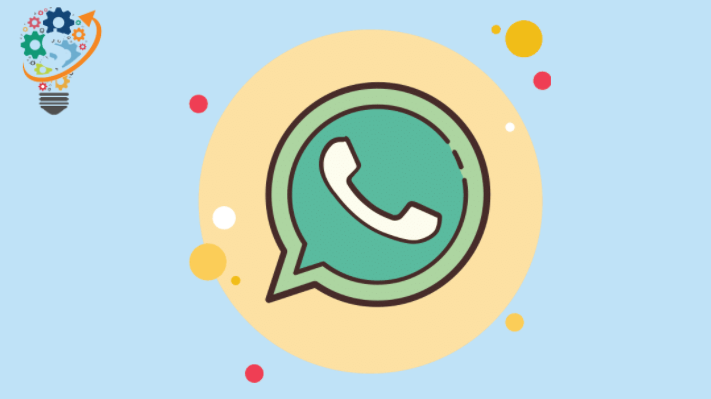Як відновити видалені фотографії WhatsApp
У цю сучасну епоху всі знайомі з функціями Whatsapp. Хоча ви можете знати, як ефективно використовувати різні функції Whatsapp, ви можете зіткнутися з труднощами під час відновлення видалених файлів і документів із соціальних мереж. Файл, який ви видалили з Whatsapp, не буде видно в Whatsapp cha, де ви поділилися або отримали цей файл. Крім того, цей файл буде автоматично видалено з вашої мобільної галереї та внутрішньої пам’яті.
Хороша новина полягає в тому, що існує кілька способів, за допомогою яких ви можете відновити видалені файли на своєму мобільному телефоні.
Особливістю Whatsapp є те, що він зберігає всі повідомлення, медіа-файли та інший вміст локально, а не копію цих розмов на серверах. Це підвищує безпеку людей, оскільки жодна третя сторона не може отримати доступ до інформації через хмарні програми. У той же час користувачам дуже важко відновити втрачені або видалені файли, оскільки на серверах Whatsapp не зберігається інформація.
Зазвичай люди втрачають дані, видаляючи чати Whatsapp. Дані видаляються з вашого Whatsapp під час скидання до заводських налаштувань. Як і інші сайти соціальних мереж, користувачам важливо створювати резервні копії цих повідомлень і файлів, збережених у хмарі, щоб вони могли відновити ці повідомлення, якщо їх буде видалено з мобільного телефону.
Це одна з причин, чому людям так важливо ввімкнути хмарне резервне копіювання, щоб вони могли відновити будь-яку видалену інформацію простими кроками. Якщо у вас немає хмарного резервного копіювання, ви, ймовірно, не зможете відновити видалені чати або медіафайли звичайним способом.
У цій публікації ми поговоримо про декілька простих та ефективних методів, які ви можете застосувати для відновлення видалених медіафайлів. Давайте розпочнемо.
Як відновити видалені фотографії Whatsapp
1. Попросіть учасників повторно надіслати медіа
Якщо ви ведете груповий чат, є велика ймовірність, що інші одержувачі мають копію видалених файлів. Запитайте інших учасників, чи можуть вони поділитися з вами видаленими фотографіями. Іноді люди помилково видаляють фотографії чи чати. Якщо ви натиснете кнопку «Видалити для мене», фотографію буде видалено з вашого облікового запису, але інші учасники, можливо, вже завантажили цю фотографію до того, як її було видалено. Зауважте, що видалені вами фотографії будуть доступні для всіх учасників.
2. Відновіть резервну копію
Відновлення резервної копії є найпопулярнішим способом відновлення видалених файлів з вашого облікового запису Whatsapp. Для людей не завжди зручно просити інших учасників надіслати фотографії, які були видалені з вашого телефону. Якщо так, найкраще відновити резервну копію. Whatsapp надає службу підтримки резервного копіювання для користувачів iOS і Android.
Якщо під час видалення текстів увімкнути хмарне резервне копіювання, ви зможете легко відновити файли з резервної копії. Ось як відновити втрачені файли за допомогою функції резервного копіювання Whatsapp.
- Знайдіть налаштування в Whatsapp
- Натисніть на кнопку «Чати».
- Шукайте «Резервний параметр чату»
Тут ви знайдете детальну інформацію про останню резервну копію та як швидко виконати резервне копіювання. Ви можете видалити Whatsapp і повторно встановити програму, якщо ви видалили медіафайл перед останньою резервною копією. Після того, як ви перевстановите Whatsapp і підтвердите свій номер, ви зможете побачити повідомлення з проханням відновити фотографії та файли з резервної копії.
Однак ця опція може видалити тексти, зображення та файли, якими ви обмінювалися з користувачами Whatsapp з моменту останнього резервного копіювання вашої розмови в Whatsapp.
3. Програма для відновлення фотографій Whatsapp
Якщо жоден метод не працює, останнім засобом є інструмент відновлення Whatsapp. Знайдіть програми для відновлення в Google, і ви отримаєте список найновіших програм для відновлення Whatsapp, які стверджують, що пропонують швидкі та ефективні рішення для відновлення. Це може здатися ідеальним способом відновлення будь-якого типу видаленого файлу, але правда полягає в тому, що більшість із цих програм не працюють. Деякі програми можуть працювати, але це обійдеться вам у кілька доларів, оскільки для відновлення видалених фотографій потрібен root-доступ на вашому пристрої.
На жаль, більшість сторонніх програм для відновлення не пропонують перспективних рішень. Після завантаження програми на комп’ютер або смартфон вам буде запропоновано здійснити платіж або надати root-доступ до програми. Вони стверджують, що це єдиний спосіб отримати для вас видалені файли. Тепер ви можете знайти деякі надійні програми, які завантажують сотні тисяч користувачів.
Однак ліцензія може бути дуже дорогою. За базові послуги відновлення, швидше за все, з вас стягнеться від 20 до 50 доларів, що досить дорого. Навіть якщо ви заплатите суму, які шанси програмного забезпечення ефективно відновити видалені файли?
4. Знайдіть видалені файли в папці медіа
Цей метод працює лише для користувачів Android. За замовчуванням усі фотографії та файли, якими ви обмінюєтеся між пристроями, зберігатимуться в папці «Медіа». Є велика ймовірність, що ви видалите зображення з чату Whatsapp і відновите його з папки медіа.
Встановіть програму Explorer із Google PlayStore, якщо у вас ще немає файлового менеджера чи іншої подібної програми, попередньо встановленої на вашому пристрої. Знайдіть опцію медіа Whatsapp і отримайте список фотографій, якими ви обмінялися на платформі. Це може здатися дуже складним, але цей метод виявився досить корисним варіантом.
На жаль, ця опція недоступна для користувачів iOS. Отже, якщо у вас є iPhone, вам доведеться скористатися іншими способами, згаданими вище, щоб запитати копію видалених файлів.
висновок:
Отже, це були деякі з простих та ефективних способів для людей, які з нетерпінням чекають відновлення видалених фотографій та інших мультимедійних файлів у Whatsapp. Краще вжити заходів обережності та зберегти фотографії Whatsapp в окремій папці або створити файл резервної копії, щоб ви могли легко отримати доступ до медіа, якщо його буде видалено.